ТЕХНИЧЕСКИЕ ХАРАКТЕРИСТИКИ
Использование: Транспортные средства и игрушки с дистанционным управлением
Рекомендуемый возраст: 12+лет
Происхождение: Материковый Китай
Номер модели: Модуль беспроводной радиотелеметрии Wi-Fi
Материал: Композитный материал
Для типа транспортного средства: Самолеты
Фирменное наименование: Readytosky

В комплект входит:
1 х 2. Модуль телеметрии Wi-Fi 4G (отправьте по вашему выбору) WIFI V1. 0 использовать встроенную антенну WIFI V1. 0 и V2. 0 использовать 8-битный процессор, поддерживает только UDP WIFI V3. 0 использует 32-битный процессор, поддерживает TCP и UDP WIFI V2. 0 и V3. 0 имеют внешнюю антенну (5 дБ) WIFI V3. 0 Веб-сайт DroneBridge 1. Как подключиться? Используйте линию 6P для подключения к полетному контроллеру Pixhawk. Из-за различных прошивок, некоторые прошивки могут использовать два порта, некоторые прошивки могут использовать только один из портов. Так что найдите один из доступных портов для подключения. ЕСЛИ вы используете прошивку PX4, можно использовать только TELEM1, нельзя использовать TELEM2. Для прошивки Ardupilot рекомендуется использовать порт TELEM2. Или найдите один из доступных портов для подключения. Для прошивки PX4 следует использовать порт TELEM1. 2. Как использовать? Обратите внимание: при использовании Wi-Fi радиотелеметрического соединения необходимо использовать модуль питания 3DR или 5V ESC для подачи питания на систему управления полетом. USB не может быть вставлен, потому что приоритет USB выше, чем радиотелеметрия. Если USB-кабель подключен, его нельзя использовать для передачи радиотелеметрии. Название точки доступа Wi-Fi — Drone, поэтому используйте телефон или компьютер для подключения к этой точке доступа, пароль — 12345678. Примечание: некоторые устройства (например, некоторые системы iphone IOS) не могут получить IP-адрес автоматически, вам следует установить вручную. Установите настройку IP вручную. Установите IP-адрес как «192. 168. 4 5" или другое, но не может быть установлено как "192. 168. 4 1", последнее число не может превышать 254. Установите маску подсети как «255. 255. 255. 0"(следует установить это значение, другое нельзя). Установите маршрутизатор как «192. 168. 4 1"(должно быть установлено это значение, другое нельзя) Когда ваше устройство успешно подключится к этой точке доступа, вы можете использовать браузер для просмотра http://192. 168. 4 1, вы можете изменить параметр. Обратите внимание, что эта кнопка является кнопкой сброса, а не кнопкой перезагрузки. При нажатии кнопки все параметры будут установлены по умолчанию, если вы измените какой-либо параметр. Индикатор питания: при включении питания горит красный светодиод. Светодиод подключения: при успешном соединении с наземным управлением (например, Mission Planner или Qgroundcontrol) синий светодиод мигает. при отключении от пульта управления с земли горит синий светодиод. 1. Как использовать для планировщика миссий? Во-первых, успешно подключите свой компьютер к точке доступа Drone . Выберите UDP. Затем нажмите кнопку «Подключиться», используйте порт 14550. Нажмите «ОК». Нет необходимости выбирать скорость передачи данных. Скорость передачи данных модуля Wi-Fi по умолчанию – 57 600. Но 115200 или другие тоже могут работать. 2. Как использовать для телефона Для Android: Загрузите qgroundcontrol (только для pixhawk, не для APM) отсюда,http://qgroundcontrol. ком/загрузки/ Загрузите DroidPlanner отсюда,https://github. com/DroidPlanner/Tower/релизы Для iphone (IOS): найдите qgroundcontrol в магазине приложений. qgroundcontrol (только для pixhawk, а не для APM) может подключаться автоматически, DroidPlanner должен выбрать порт «UDP» и «14550» перед подключением к наземному управлению. Как использовать модуль WIFI для APM? Используйте 5-контактную линию для подключения к полетному контроллеру APM.
Описание:< т58><т4><т4><т4><т52><т7>
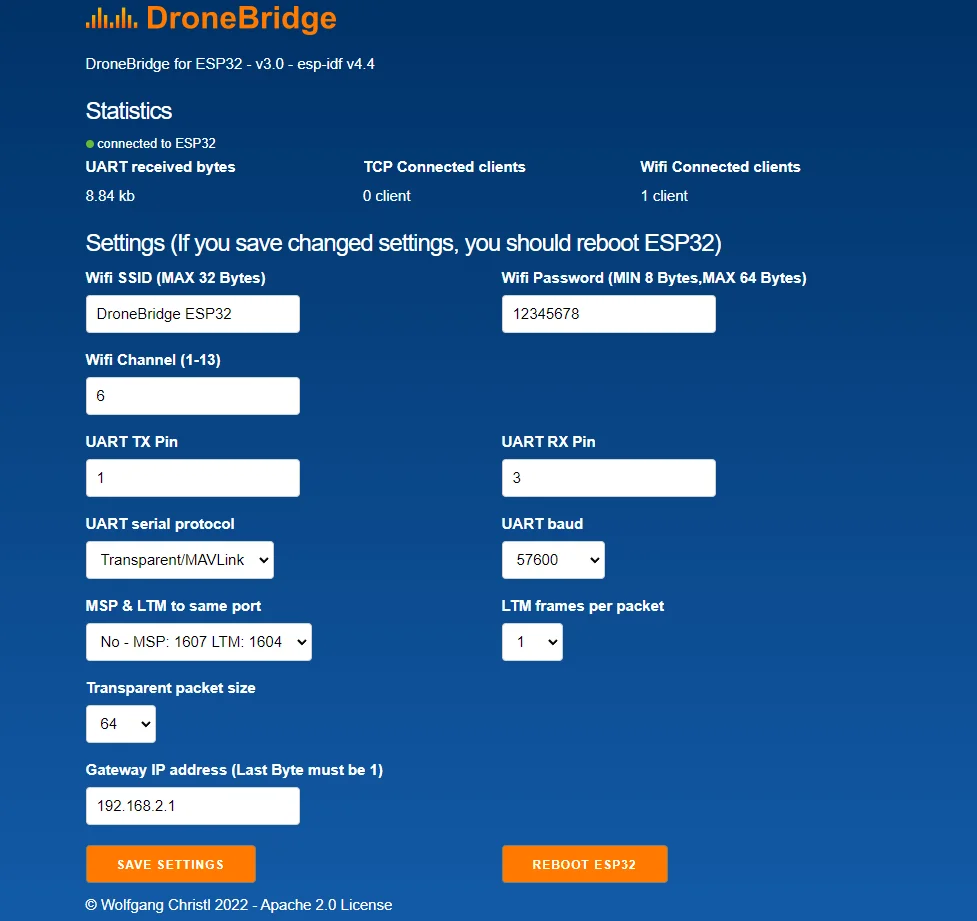
Как использовать модуль WIFI для PIXHAWK?




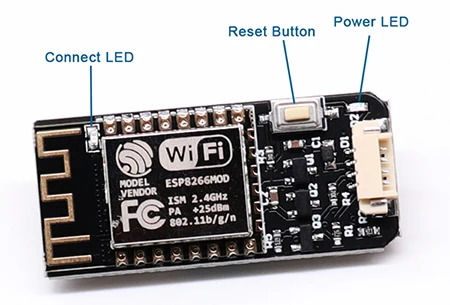

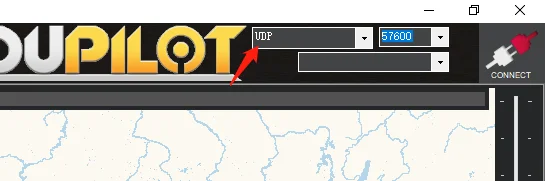











Related Collections













Изучите больше дронов и аксессуаров
-

Квадрокоптер с камерой
Наша коллекция камерных дронов включает широкий ассортимент брендов, таких как FIMI, JJRC,...
-

Дроновые аксессуары
Откройте для себя широкий ассортимент аксессуаров для дронов, чтобы улучшить летные характеристики,...










